小米音乐连接电脑无声?电脑无声音问题如何解决?
23
2024-08-09
电脑是现代生活中不可或缺的工具,然而有时候我们可能会遇到电脑无法进入系统的问题。这种情况对于大部分人来说可能会感到困惑和焦虑,但是我们可以采取一些简单的措施来解决这个问题。本文将为大家介绍15个详细的方法,帮助大家自行排除故障,让电脑重回正常使用状态。
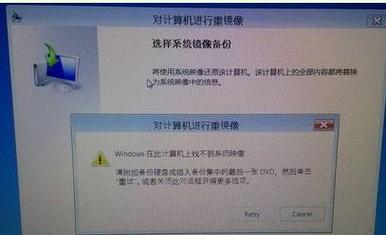
检查电源连接是否正常
我们需要确保电源连接正常。检查电源线是否插入电源插座并连接到电脑主机。同时,也需要确保电源开关处于打开状态。
确认硬盘连接是否松动
若电脑无法启动,有时候是因为硬盘连接松动所致。在这种情况下,我们需要打开电脑主机,检查硬盘连接是否牢固。如果发现松动,将其重新插入,并确保连接牢固。
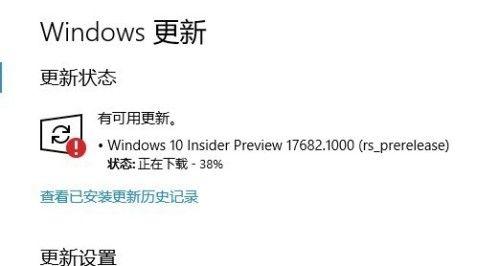
检查内存条是否正确插入
内存条插槽不正确插入也会导致电脑无法启动。在这种情况下,我们需要打开电脑主机,检查内存条是否正确插入。如果发现内存条松动或插槽上有灰尘,可以用橡皮擦轻轻擦拭后再重新插入。
拔掉外接设备
有时候,外接设备的故障也会导致电脑无法启动。在这种情况下,可以尝试拔掉所有外接设备,如鼠标、键盘、U盘等,然后再尝试启动电脑。
重新插拔显示器连接线
有时候,显示器连接线松动也会导致电脑无法正常启动。在这种情况下,我们可以重新插拔显示器连接线,并确保连接牢固。
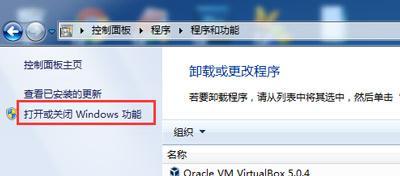
尝试使用安全模式启动
如果电脑无法正常启动,我们可以尝试使用安全模式启动。按下电源键后,在电脑启动时多次按下F8键,然后选择安全模式。如果电脑能够进入安全模式,可能是系统出现了问题。
使用系统修复工具
有些电脑会自带系统修复工具,可以帮助我们解决启动问题。按下电源键后,在启动时按下相应的快捷键(根据电脑品牌和型号而定),进入系统修复工具,然后按照提示进行操作。
恢复到上一个稳定的恢复点
如果电脑无法进入系统,我们可以尝试恢复到上一个稳定的恢复点。按下电源键后,在启动时按下F8键,并选择“修复你的计算机”,然后选择“系统还原”,选择上一个可用的恢复点进行恢复。
重新安装操作系统
如果尝试了上述方法后仍然无法解决问题,可能是操作系统出现了严重的故障。这种情况下,我们需要重新安装操作系统。备份重要数据后,使用操作系统安装光盘或USB进行重装。
检查硬件故障
如果电脑仍然无法进入系统,可能是硬件故障导致的。这时候,我们可以将电脑送去专业的维修店,进行硬件故障检查和修复。
清理内部灰尘
电脑长时间使用后,内部可能会积累大量灰尘。这些灰尘可能导致电脑无法正常启动。定期清理电脑内部是很重要的。
更新驱动程序
有时候,电脑无法启动是因为驱动程序过时或损坏。我们可以尝试更新驱动程序,可以通过官方网站下载最新的驱动程序。
检查病毒和恶意软件
有时候,电脑无法启动是因为病毒或恶意软件的感染。我们可以使用杀毒软件进行全面扫描,清除任何可能的病毒或恶意软件。
联系专业技术支持
如果以上方法都无法解决问题,我们可以联系专业的技术支持寻求帮助。他们将能够提供更专业的诊断和解决方案。
当我们遇到电脑无法进入系统的问题时,不必惊慌失措。通过检查电源、硬盘、内存、外接设备等方面,并尝试使用安全模式、系统修复工具、恢复到上一个恢复点等方法,我们通常可以自行解决这个问题。如果问题仍然存在,我们可以考虑更专业的修复或咨询技术支持。通过这些方法,我们能够更好地解决电脑无法进入系统的问题,保持电脑的正常运行。
版权声明:本文内容由互联网用户自发贡献,该文观点仅代表作者本人。本站仅提供信息存储空间服务,不拥有所有权,不承担相关法律责任。如发现本站有涉嫌抄袭侵权/违法违规的内容, 请发送邮件至 3561739510@qq.com 举报,一经查实,本站将立刻删除。